Přidání vlastních domén do Mailchimp může profesionalizovat online komunikaci a zvýšit viditelnost vaší značky. V tomto návodu vám ukážu, jak snadno můžete propojit vlastní doménu s Mailchimpem. Postupujte podle jednotlivých kroků pro efektivní integraci vaší vlastní domény.
Důležité poznatky
- Můžete si koupit vlastní domény přes Mailchimp.
- Již existující domény lze také snadno propojit.
- S nastavením získáte profesionální e-mailovou adresu odpovídající vaší doméně.
Krok za krokem
Přihlášení a navigace
Abyste mohli začít s přidáním vaší domény, přihlaste se do svého účtu Mailchimp. Po přihlášení najdete vlevo možnost „Domény“. Klikněte na ni, abyste se dostali k nastavením domény. Zde můžete provést další nastavení pro přidání vaší vlastní domény.
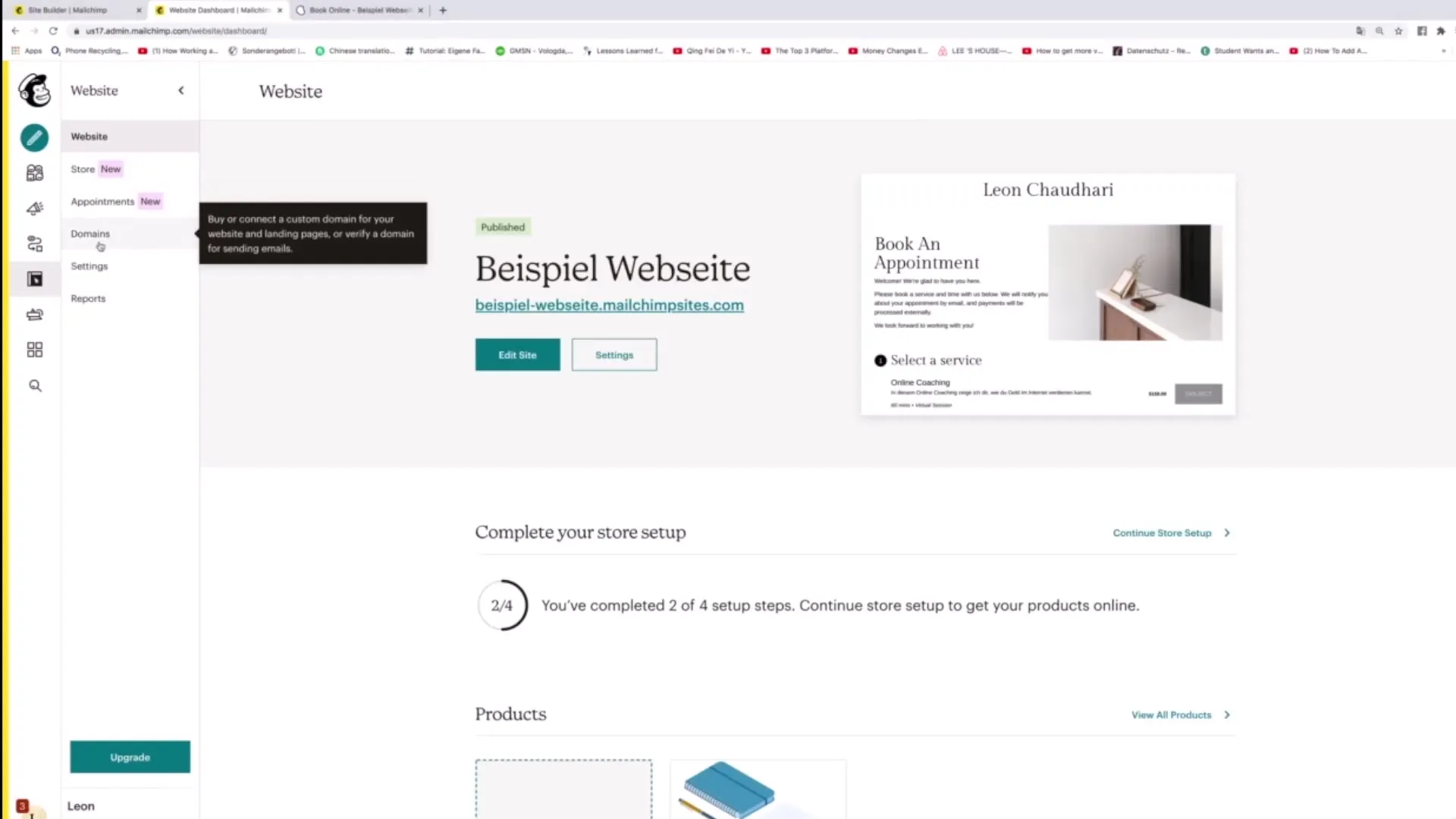
Hledání nové domény
Dole na stránce naleznete pole pro zadání nových domén. Klikněte na „Hledání nové domény“, abyste hledali dostupné domény. Budou vám zobrazeny různé možnosti na základě názvu vašeho podniku nebo klíčových slov, které jste zadali.
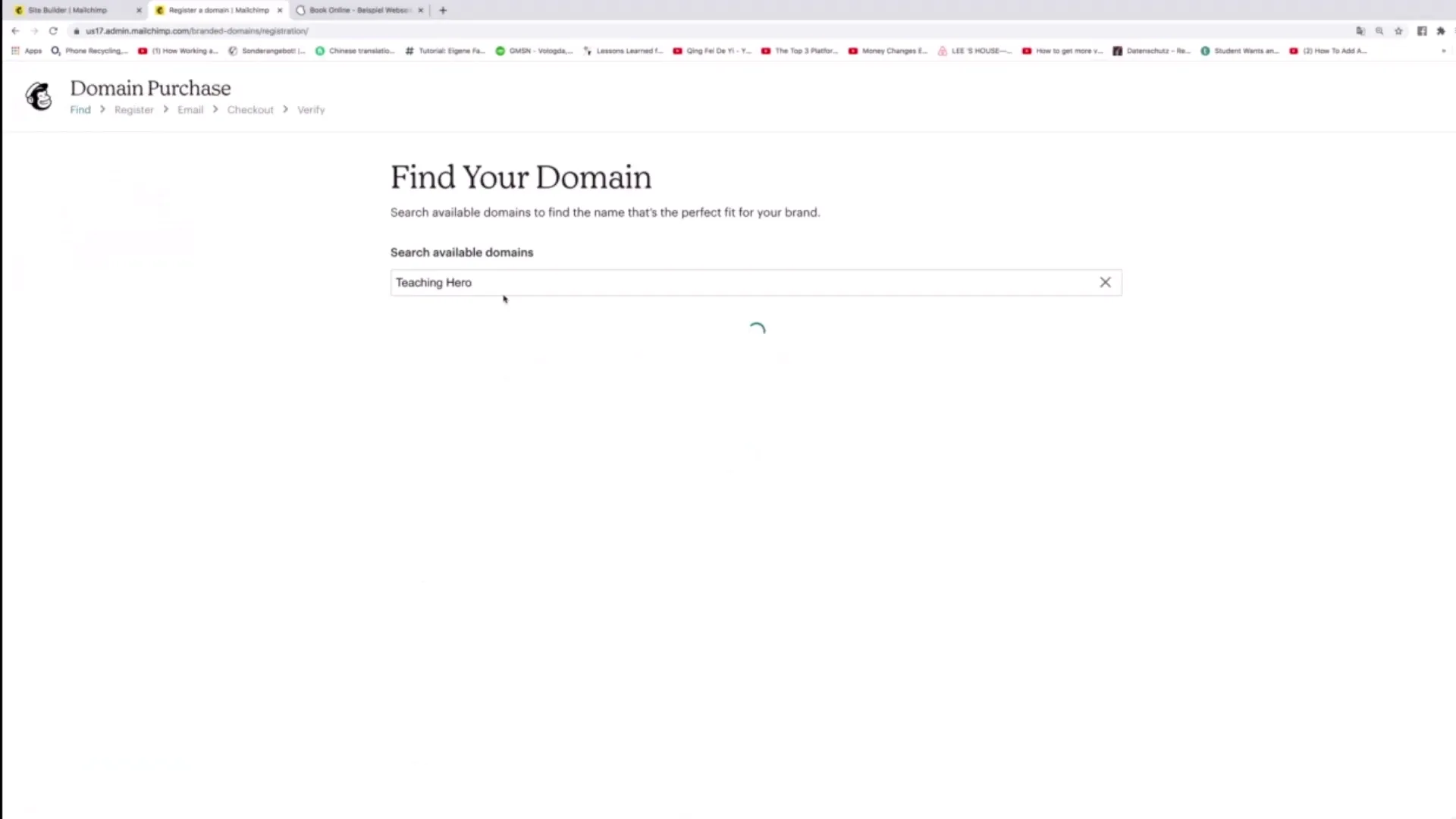
Výběr a nákup domény
Po zobrazení výsledků si vemte chvíli na výběr vhodné domény. Například možností může být „teachinguro.group“. Jakmile najdete doménu, která splňuje vaše požadavky, můžete ji přímo zakoupit.

Automatické propojení s Mailchimpem
Po zakoupení domény bude automaticky propojena s vaším účtem Mailchimp. To znamená, že vaše webová stránka bude dostupná pod vaší novou doménou, nikoli pod standardní mailchimovou adresou. Vaše webová stránka bude nyní dostupná pod „tvoje-nazevfirmy.mailchimpsites.com“ namísto „příklad-webstranky.mailchimsites.com“.
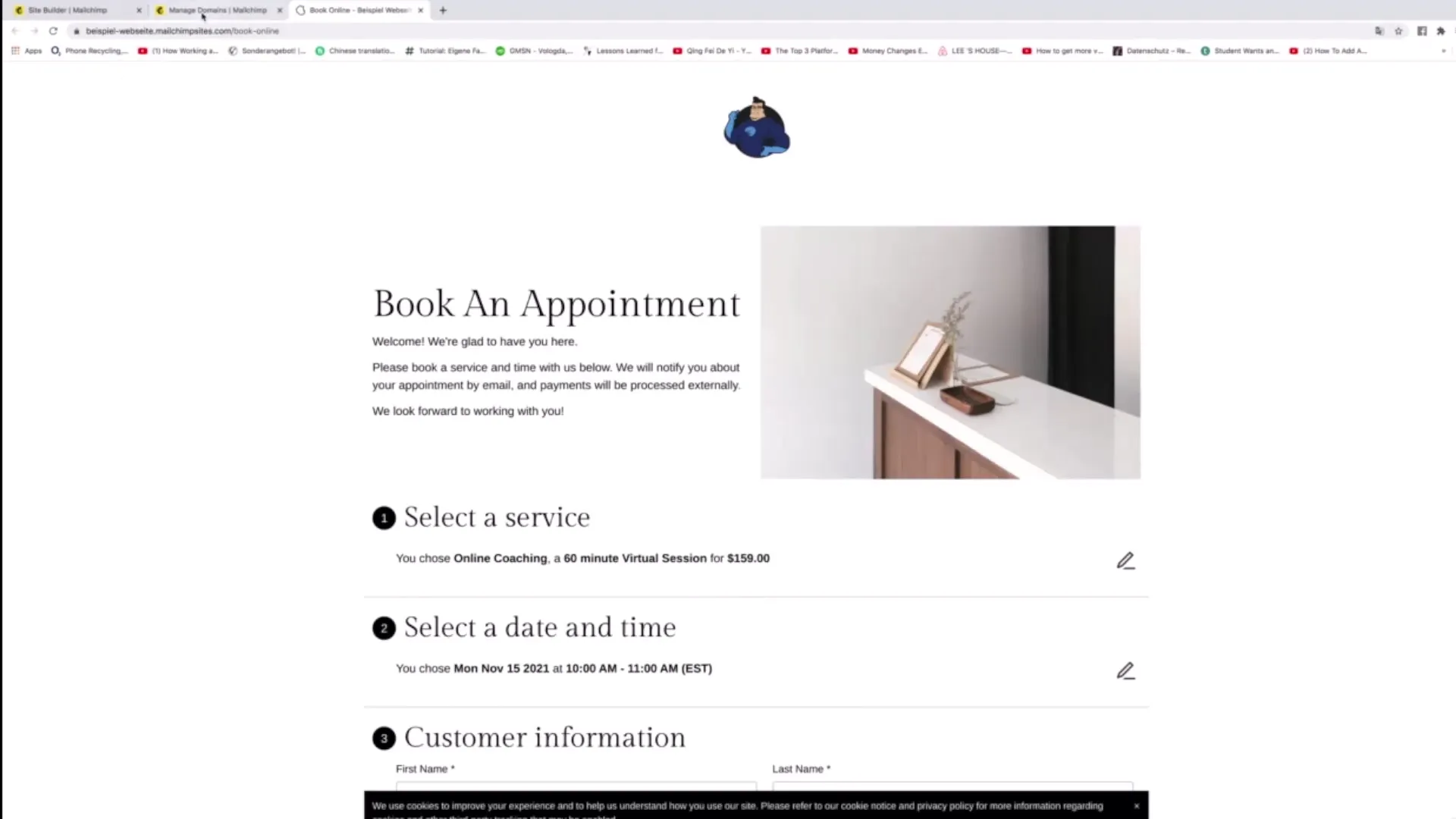
Přidání e-mailových domén
Mimo webové domény nabízí Mailchimp možnost přidání e-mailových domén. Můžete určit, která e-mailová adresa bude spojena s novou doménou, např. „leon@musterfirma.de“. Tím získá vaše komunikace profesionální vzhled.
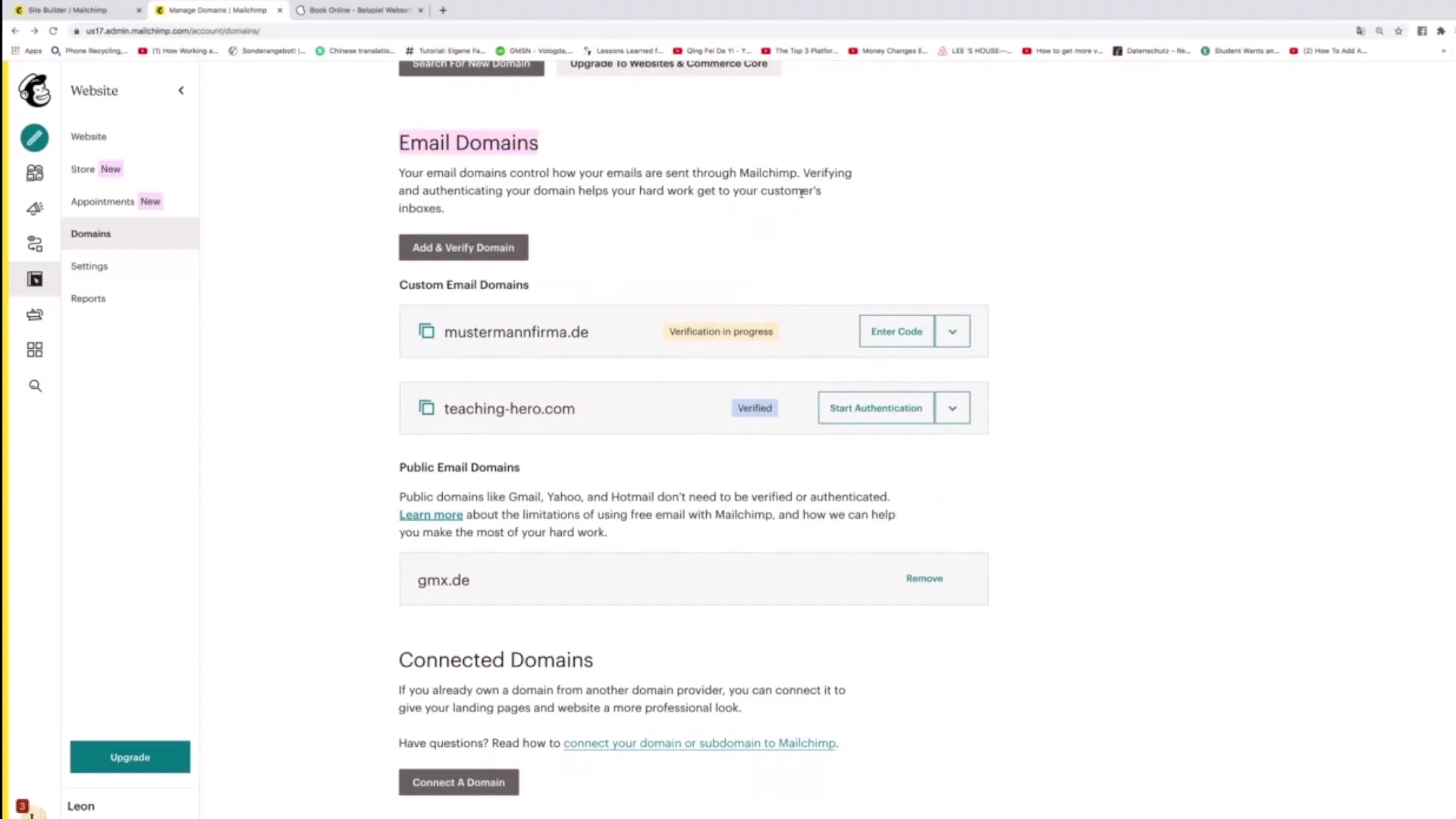
Propojení s existující doménou
Pokud již máte doménu registrovanou u jiného poskytovatele, můžete ji také propojit s Mailchimpem. Stačí kliknout na „Připojit doménu“ a postupujte podle pokynů k integrování stávající domény.
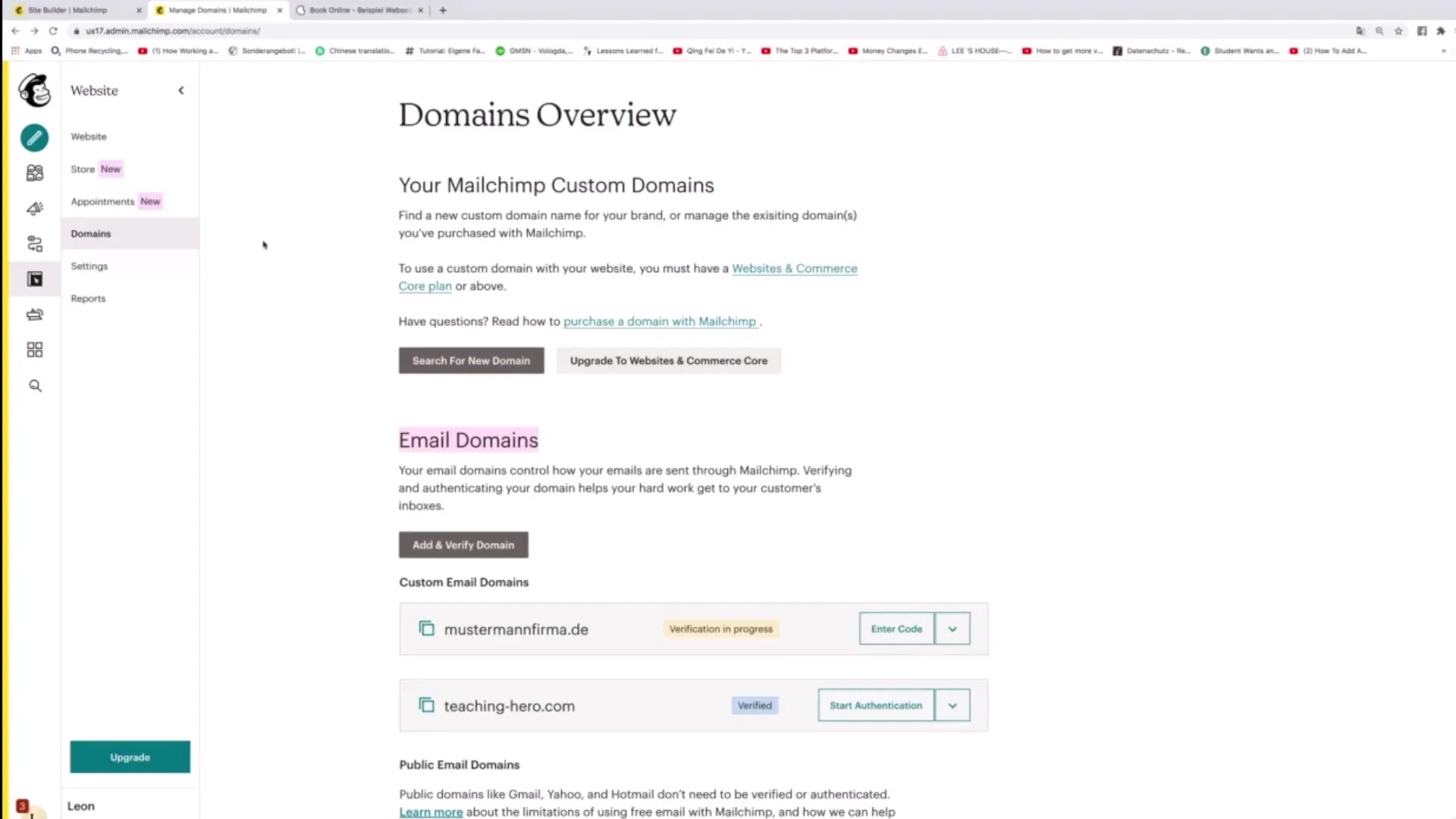
Upravení základních nastavení
Kromě konfigurace domény máte možnost upravit všeobecná nastavení vašeho účtu. Kliknutím na „Nastavení“ získáte přístup k obecným informacím. Zde můžete upravit informace o vašem obchodě a další důležité údaje.
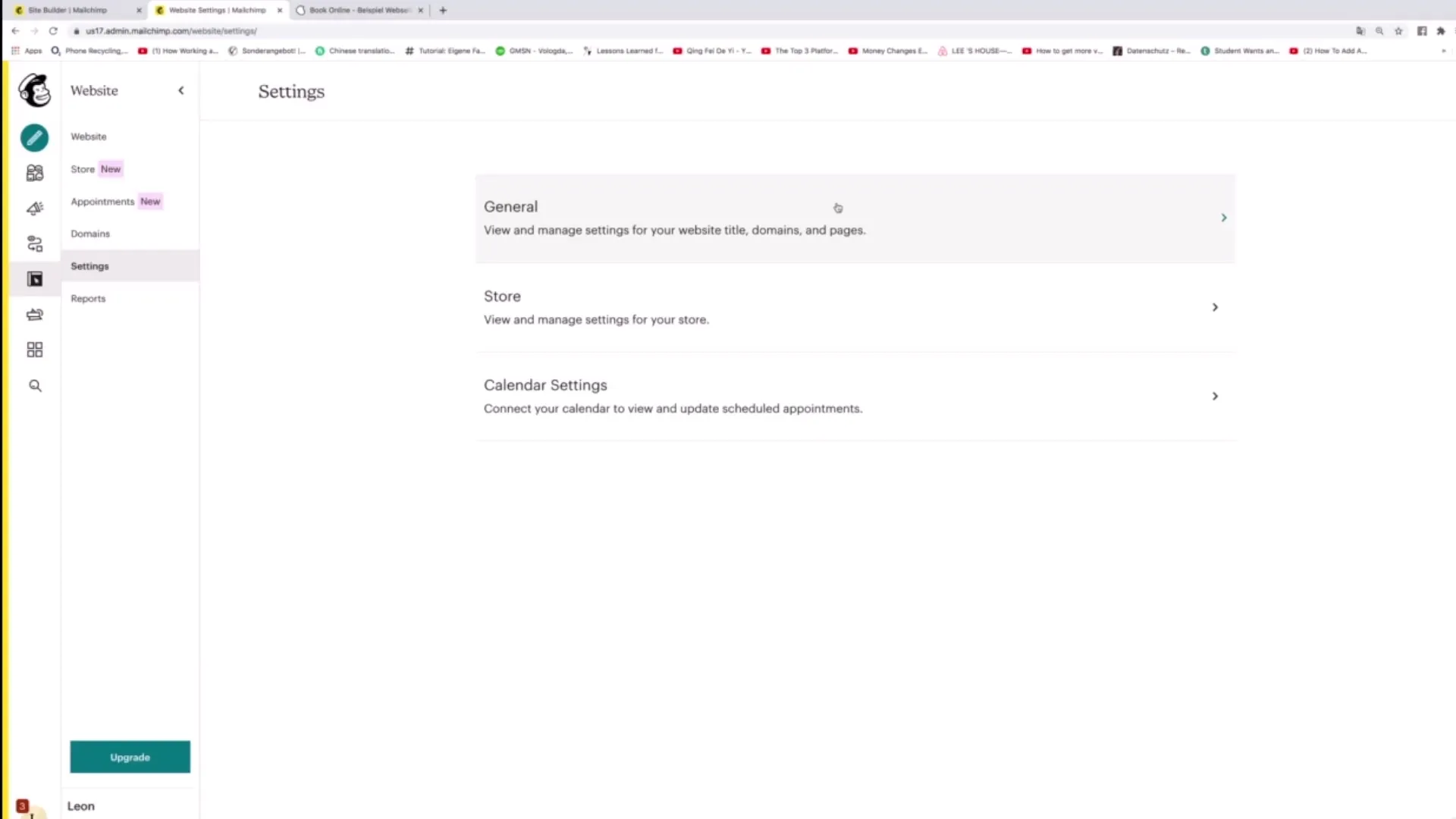
Propojení s Google Kalendářem
Mailchimp vám také umožňuje propojit váš Google Kalendář. Můžete tak učinit klepnutím na „Připojit“. Tím budou všechny události přeneseny přímo z Mailchimpu do vašeho Google Kalendáře, abyste měli přehled o nadcházejících událostech.
Analýza webové stránky pomocí reportů
Další užitečnou funkcí Mailchimpu je integrovaný nástroj pro reporty. Zde můžete vidět, kolik návštěvnosti vaše webová stránka získává. Získáte různé metriky, například konverzní poměr, počet odběratelů a průměrné prohlížení stránek.
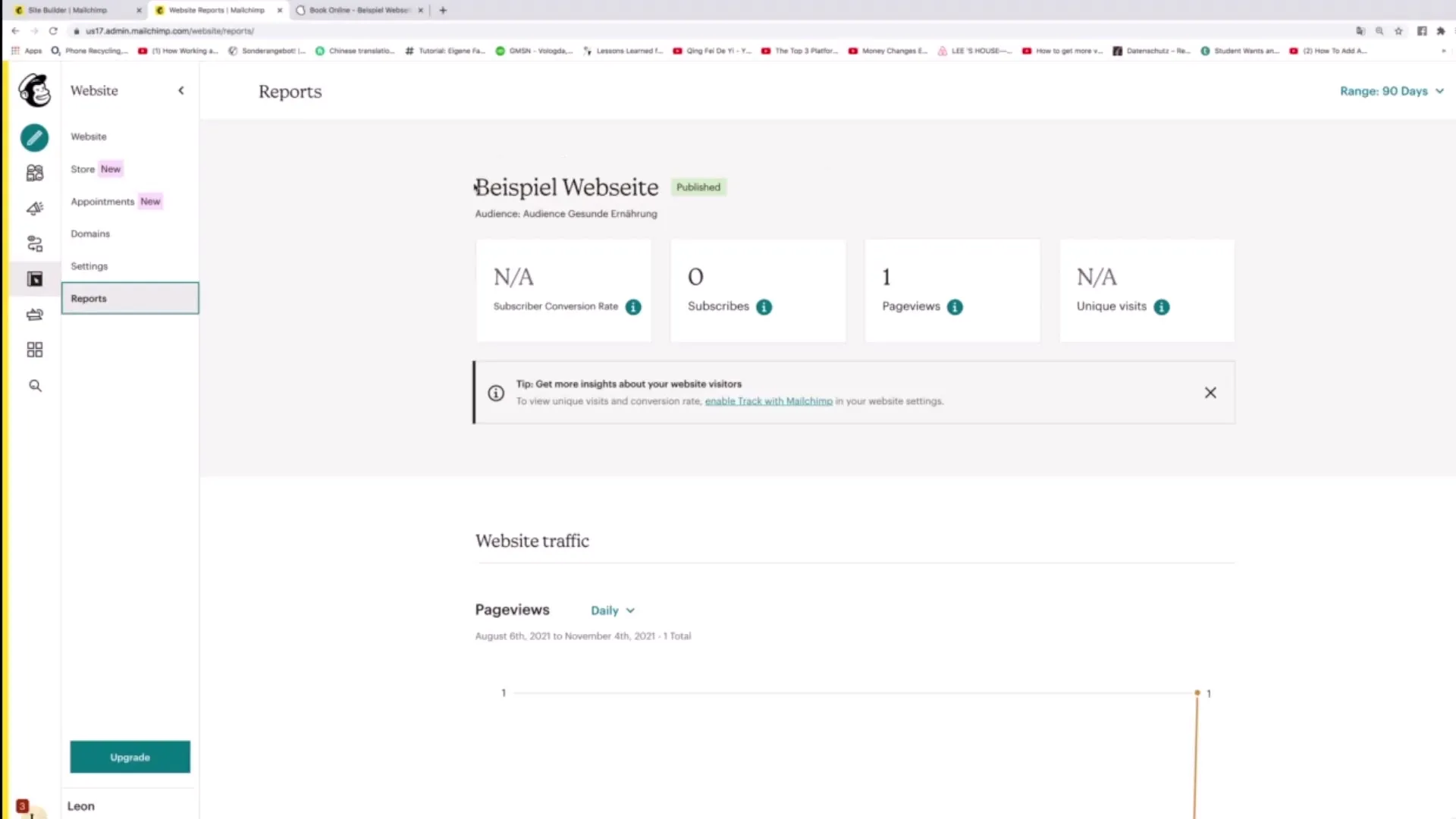
Analýza návštěvnosti
V sekci „Website Traffic“ můžeš přesně sledovat, kdy a kolik trafficu se generuje. Také je možné analyzovat, která stránka přitahuje nejvíce trafficu, což ti pomůže upravit své marketingové strategie.
Shrnutí
Přidání vlastních domén do Mailchimp je jednoduchý a rychlý proces, který může posílit tvou online přítomnost. Máš možnost koupit novou doménu, propojit existující domény a vytvářet profesionální e-mailové adresy. Zároveň můžeš monitorovat výkon svých webových stránek v reálném čase, abys mohl zlepšit efektivitu svých marketingových strategií.
Často kladené dotazy
Jak mohu koupit novou doménu pomocí Mailchimp?Klikni na „Hledat novou doménu“ a vyber ze zobrazených možností doménu k nákupu.
Mohu propojit již existující doménu s Mailchimp?Ano, můžeš přidat již registrovanou doménu kliknutím na „Propojit doménu“.
Jaké e-mailové adresy mohu použít pro svou vlastní doménu?Můžeš nastavit libovolnou požadovanou e-mailovou adresu pro svou vlastní doménu.
Jak mohu zjistit výkon svých webových stránek?Výkon svých webových stránek můžeš analyzovat v sekci Report v Mailchimp.
Mohu propojit svůj Google kalendář s Mailchimpem?Ano, můžeš svůj Google kalendář propojit jedním kliknutím a synchronizovat tak své termíny.


